Dell Latitude E6320 Owner's Manual [pt]
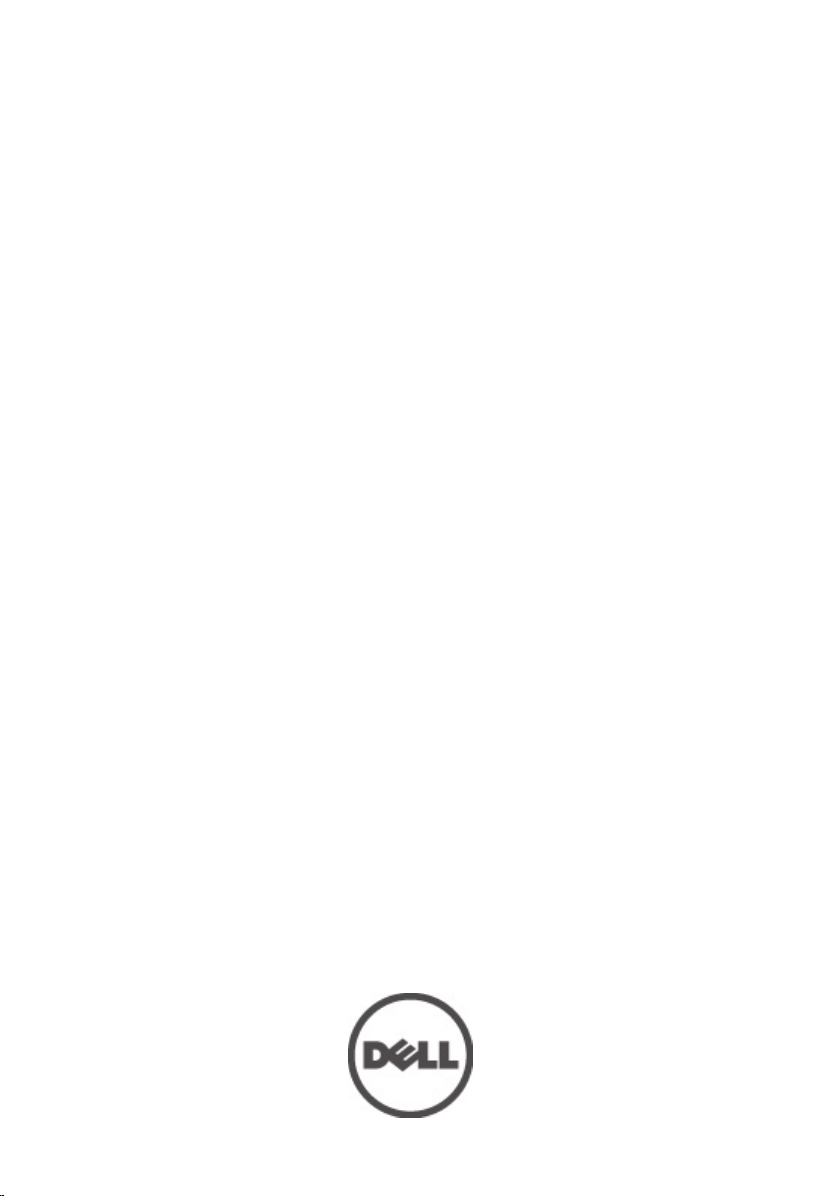
Manual do Proprietário do Dell Latitude
E6320
Modelo normativo P12S
Tipo normativo P12S001
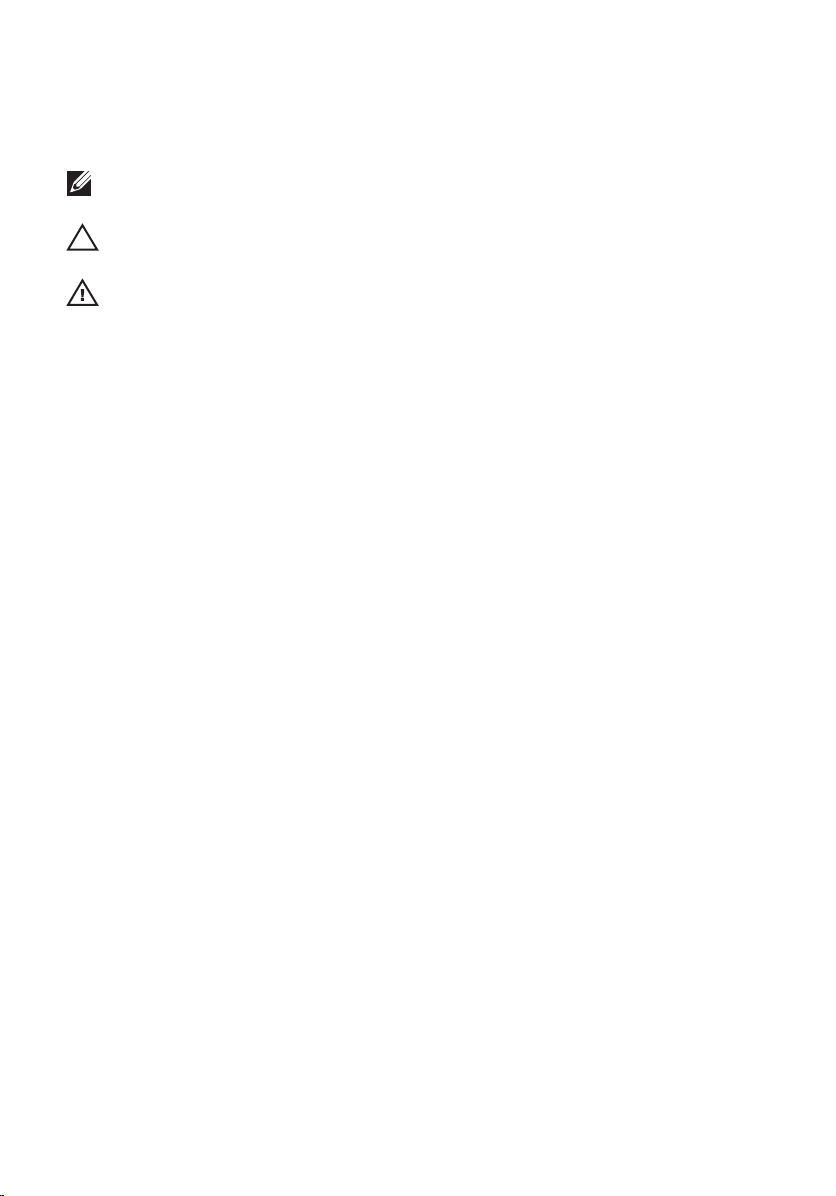
Notas, Avisos e Advertências
NOTA: uma NOTA fornece informações importantes para ajudar você a usar melhor os
recursos do computador.
CUIDADO: um AVISO indica um potencial de danos ao hardware ou a perda de dados se
as instruções não forem seguidas.
ATENÇÃO: uma ADVERTÊNCIA indica um potencial de danos à propriedade, risco de
lesões corporais ou mesmo risco de vida.
As informações contidas nesta publicação estão sujeitas a alterações sem aviso prévio.
© 2011 Dell Inc. Todos os direitos reservados.
É terminantemente proibida qualquer forma de reprodução destes materiais sem a permissão por escrito da
Dell Inc.
Marcas comerciais usadas neste texto:
ExpressCharge™, Latitude™, Latitude ON™, OptiPlex™, Vostro™ e Wi-Fi Catcher™ são marcas comerciais
da Dell Inc. Intel®, Pentium®, Xeon®, Core™, Atom™, Centrino® e Celeron® são marcas registradas ou
marcas comerciais da Intel Corporation nos Estados Unidos e em outros países. AMD® é marca registrada
e AMD Opteron™, AMD Phenom™, AMD Sempron™, AMD Athlon™, ATI Radeon™ e ATI FirePro™ são
marcas comerciais da Advanced Micro Devices, Inc. Microsoft®, Windows®, MS-DOS®, Windows Vista®, o
botão de iniciar do Windows Vista e Office Outlook
Microsoft Corporation nos Estados Unidos e/ou em outros países.
propriedade da Blu-ray Disc Association (BDA) e licenciada para uso em discos e players. A marca com a
palavra
Bluetooth
marca por parte da Dell Inc. é feito sob licença.
Compatibility Alliance, Inc.
Os demais nomes e marcas comerciais podem ser usados nesta publicação como referência às entidades
que reivindicam essas marcas e nomes ou a seus produtos. A Dell declara que não tem interesse de
propriedade sobre marcas e nomes que não sejam os seus próprios.
®
é marca registrada e de propriedadae da
Dell™, o logotipo DELL, Dell Precision™, Precision ON™,
®
são marcas comerciais ou marcas registradas da
®
Wi-Fi
é marca registrada da Wireless Ethernet
Blu-ray Disc
Bluetooth
™
é marca comercial de
®
SIG, Inc. e qualquer uso de tal
2011 – 07
Rev. A00
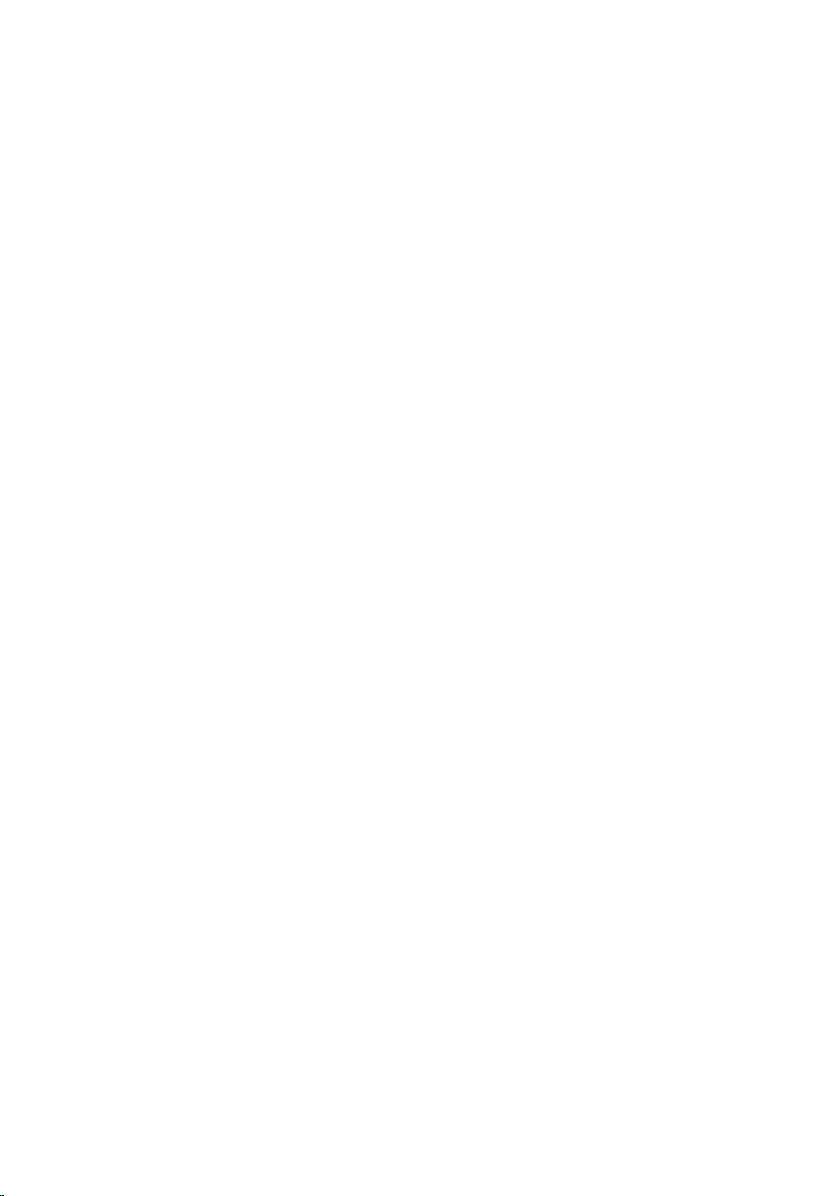
Índice
Notas, Avisos e Advertências.....................................................................2
Capítulo 1: Como trabalhar no computador..............................................9
Antes de trabalhar na parte interna do computador........................................................9
Ferramentas recomendadas...........................................................................................11
Como desligar o computador..........................................................................................11
Após trabalhar na parte interna do computador............................................................12
Capítulo 2: ExpressCard.............................................................................13
Como remover a ExpressCard.........................................................................................13
Como instalar a ExpressCard..........................................................................................13
Capítulo 3: Cartão SD (Secure Digital).....................................................15
Como remover o cartão SD (Secure Digital)...................................................................15
Como instalar o cartão SD (Secure Digital)....................................................................15
Capítulo 4: Bateria.......................................................................................17
Como remover a bateria..................................................................................................17
Como instalar a bateria...................................................................................................17
Capítulo 5: Cartão SIM (Módulo de identificação do assinante)........19
Como remover o cartão SIM (Módulo de identidade do assinante)...............................19
Como instalar o cartão SIM (Módulo de identidade do assinante)................................20
Capítulo 6: Disco rígido...............................................................................21
Como remover o disco rígido..........................................................................................21
Como instalar o disco rígido............................................................................................22
Capítulo 7: Unidade óptica.........................................................................23
Como remover a unidade óptica.....................................................................................23
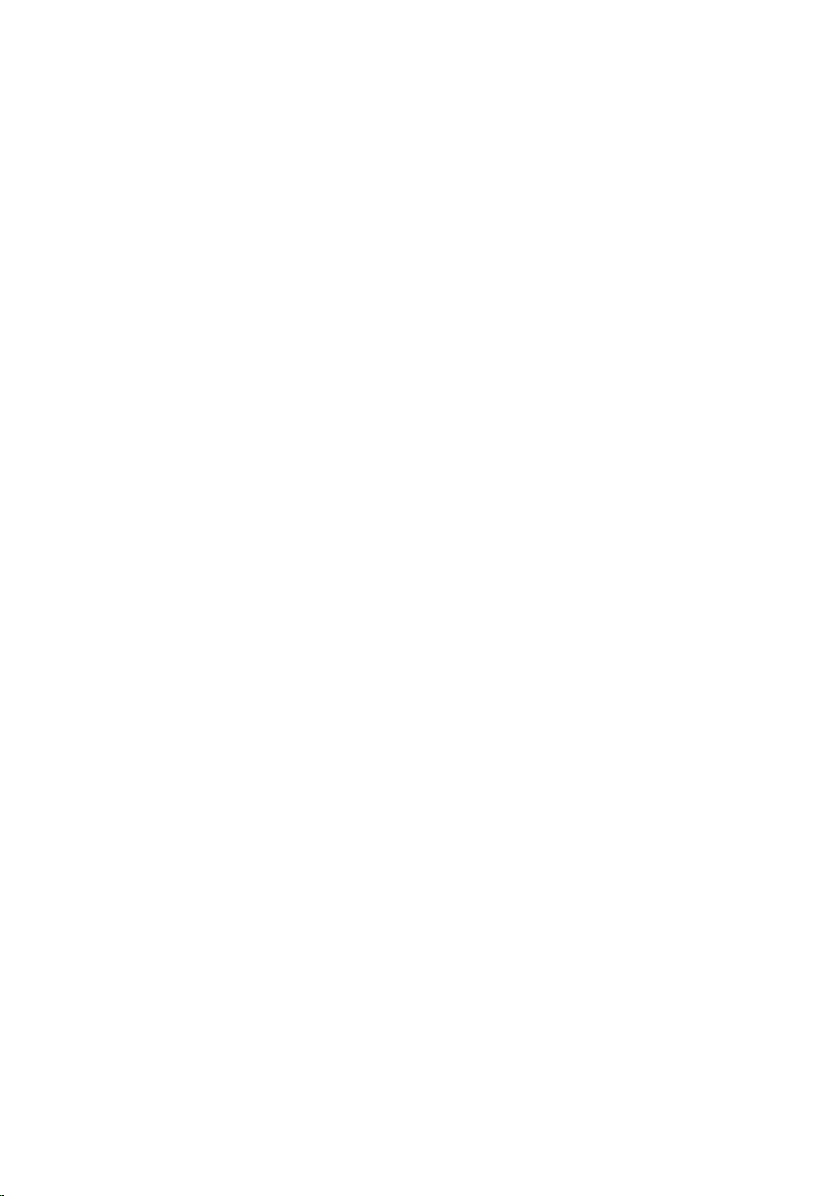
Como instalar a unidade óptica.......................................................................................25
Capítulo 8: Tampa da base.........................................................................27
Como remover a tampa da base.....................................................................................27
Como instalar a tampa da base.......................................................................................28
Capítulo 9: Placa de memória....................................................................29
Como remover a memória...............................................................................................29
Como instalar a memória................................................................................................30
Capítulo 10: Bateria de célula tipo moeda..............................................31
Como remover a bateria de célula tipo moeda...............................................................31
Como instalar a bateria de célula tipo moeda................................................................32
Capítulo 11: Placa de rede local sem fio (WLAN)..................................33
Como remover a placa de rede local sem fio (WLAN)....................................................33
Como instalar a placa de rede local sem fio (WLAN).....................................................34
Capítulo 12: Placa de rede de longa distância sem fio (WWAN)........35
Como remover a placa de rede alargada sem fio (WWAN)............................................35
Como instalar a placa de rede de longa distância sem fio (WWAN)..............................36
Capítulo 13: Acabamento do teclado.......................................................37
Como remover o acabamento do teclado.......................................................................37
Como instalar o acabamento do teclado........................................................................38
Capítulo 14: Teclado....................................................................................39
Como remover o teclado.................................................................................................39
Como instalar o teclado..................................................................................................41
Capítulo 15: Apoio para as mãos..............................................................43
Como remover o conjunto do apoio de mãos..................................................................43
Como instalar o conjunto do apoio de mãos...................................................................45
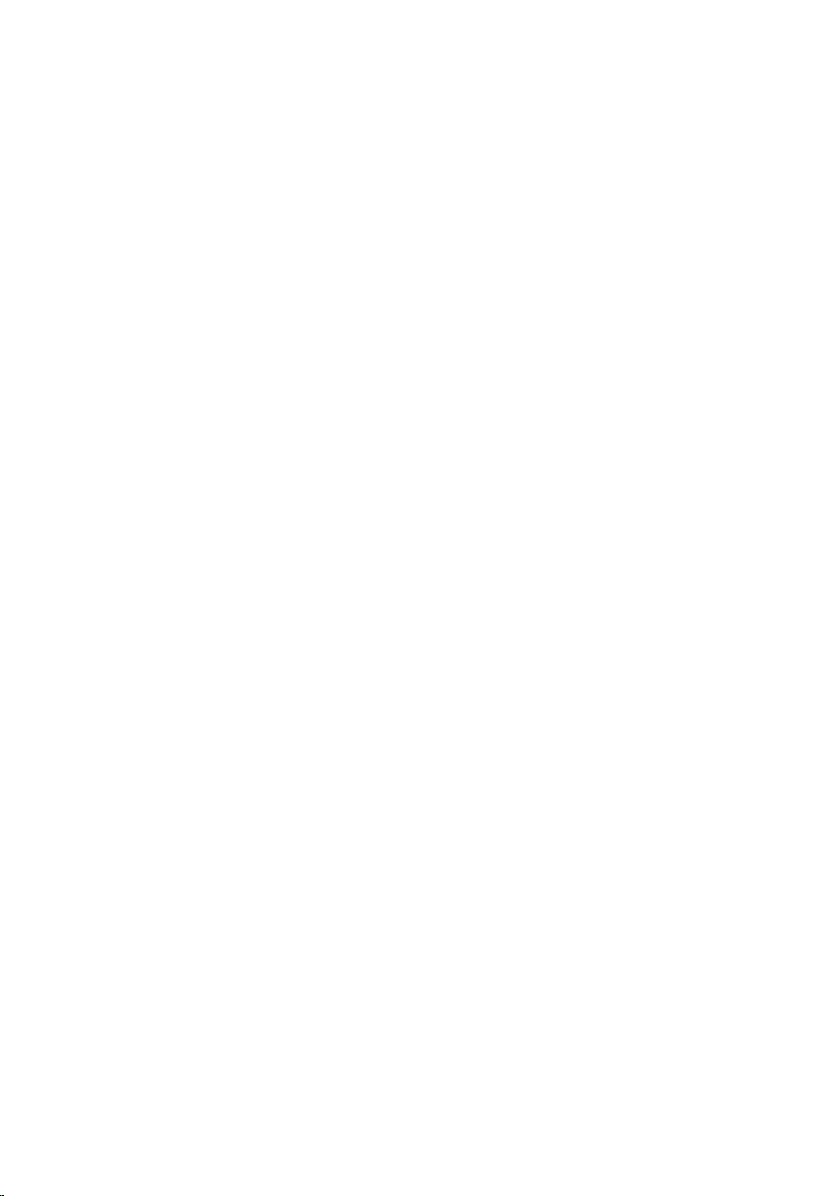
Capítulo 16: Placa Bluetooth.....................................................................47
Como remover a placa Bluetooth....................................................................................47
Como instalar a placa Bluetooth.....................................................................................48
Capítulo 17: Placa de LED..........................................................................49
Como remover a placa de LED........................................................................................49
Como instalar a placa de LED.........................................................................................51
Capítulo 18: Leitor de cartão inteligente..................................................53
Como remover o leitor de Smart Card.............................................................................53
Como instalar o leitor de Smart Card..............................................................................55
Capítulo 19: Placa de controles de mídia................................................57
Como remover a placa de mídia......................................................................................57
Como instalar a placa de mídia.......................................................................................59
Capítulo 20: Dobradiças da tela................................................................61
Como remover as tampas das dobradiças da tela..........................................................61
Como instalar as tampas das dobradiças da tela...........................................................62
Capítulo 21: Conjunto de tela.....................................................................63
Como remover o conjunto da tela...................................................................................63
Como instalar o conjunto da tela.....................................................................................67
Capítulo 22: Placa de sistema...................................................................69
Como remover a placa de sistema..................................................................................69
Como instalar a placa de sistema...................................................................................72
Capítulo 23: Dissipador de calor...............................................................75
Como remover o conjunto do dissipador de calor..........................................................75
Como instalar o conjunto do dissipador de calor............................................................77
Capítulo 24: Painel de entrada/saída.......................................................79
Como remover o painel de entrada/saída.......................................................................79
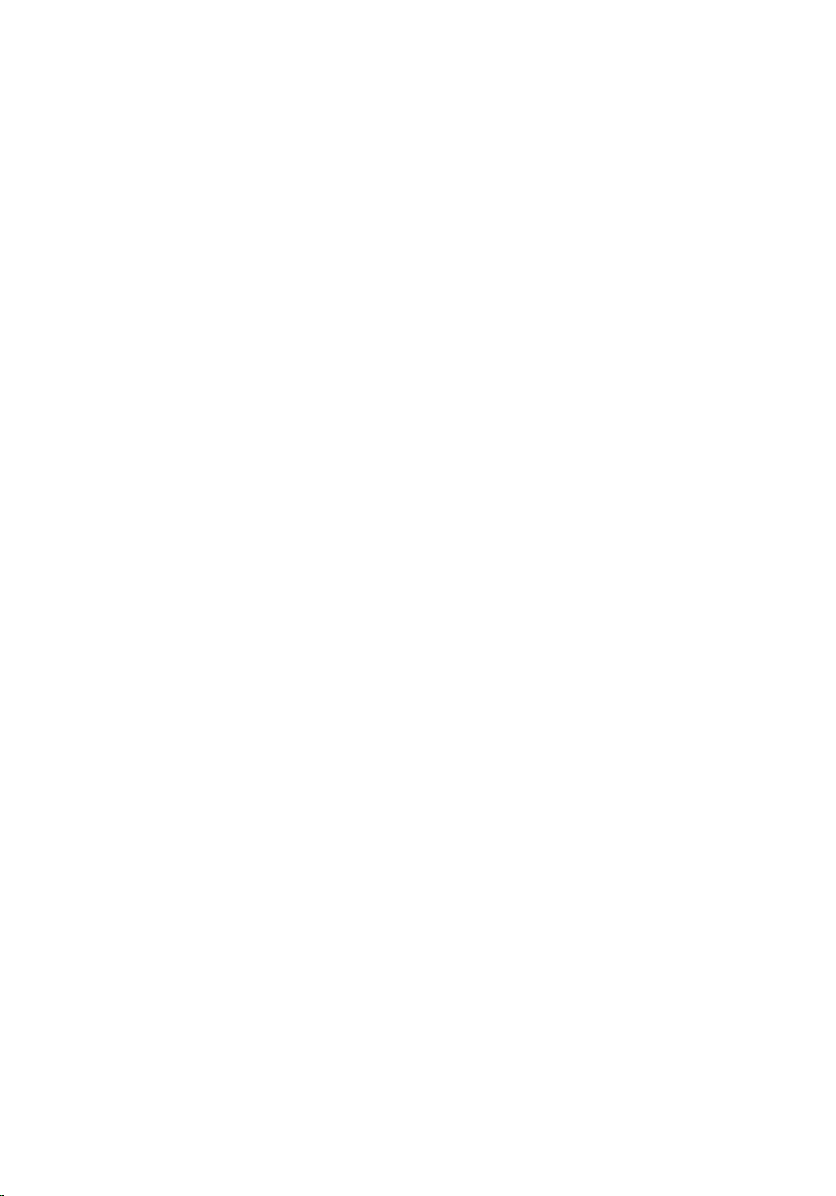
Como instalar o painel de entrada/saída........................................................................81
Capítulo 25: Alto-falante.............................................................................83
Como remover os alto-falantes.......................................................................................83
Como instalar os alto-falantes........................................................................................85
Capítulo 26: Porta de entrada da alimentação CC.................................87
Como remover a porta DC-In...........................................................................................87
Como instalar a porta DC-In............................................................................................89
Capítulo 27: Painel frontal da tela.............................................................91
Como remover o painel frontal da tela............................................................................91
Como instalar o painel frontal da tela.............................................................................92
Capítulo 28: Painel da tela..........................................................................93
Como remover o painel da tela.......................................................................................93
Como instalar o painel da tela.........................................................................................94
Capítulo 29: Câmera....................................................................................95
Como remover a câmera.................................................................................................95
Como instalar a câmera..................................................................................................96
Capítulo 30: Especificações.......................................................................97
Especificações técnicas.................................................................................................97
Capítulo 31: Configuração do sistema...................................................103
Visão geral.....................................................................................................................103
Como entrar na configuração do sistema.....................................................................103
Opções do menu de configuração do sistema..............................................................103
Capítulo 32: Diagnóstico...........................................................................117
Luzes de status do dispositivo.......................................................................................117
Luzes de status da bateria............................................................................................117
Códigos de erro de LED.................................................................................................117
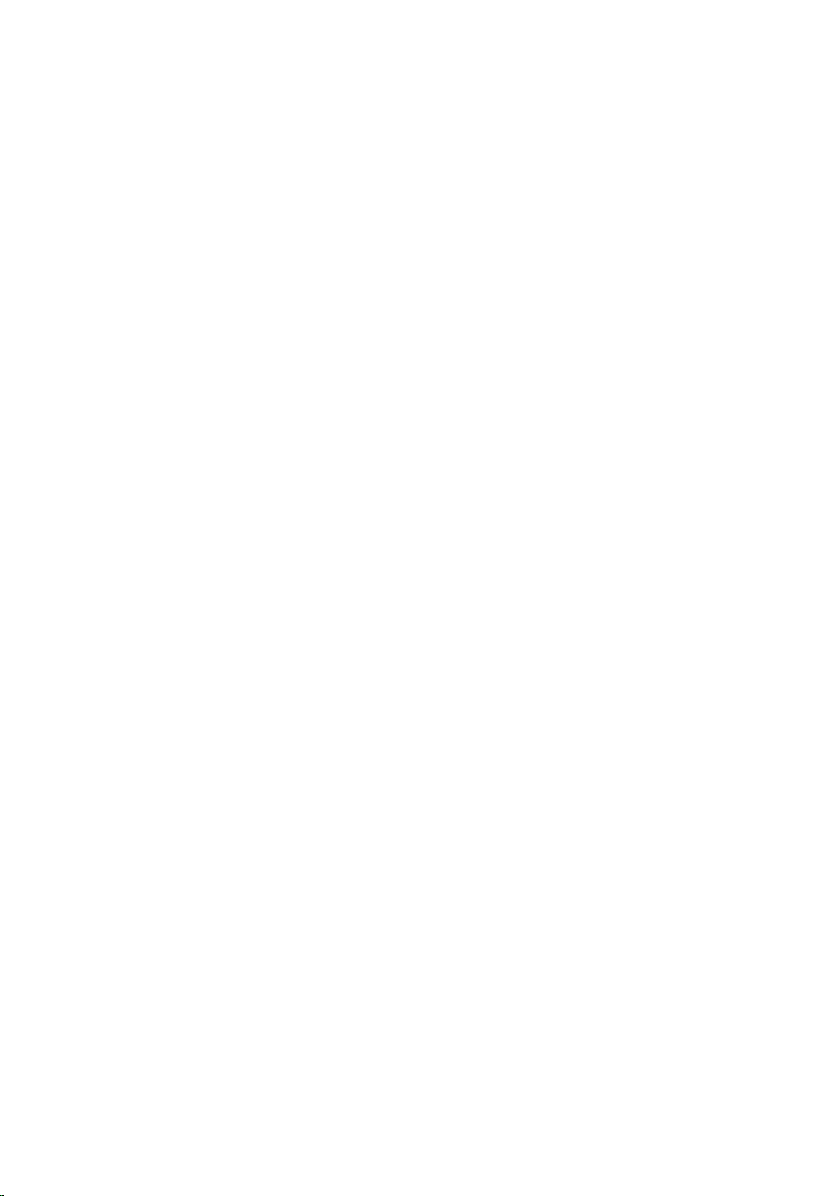
Capítulo 33: Como entrar em contato com a Dell.................................121
Como entrar em contato com a Dell..............................................................................121
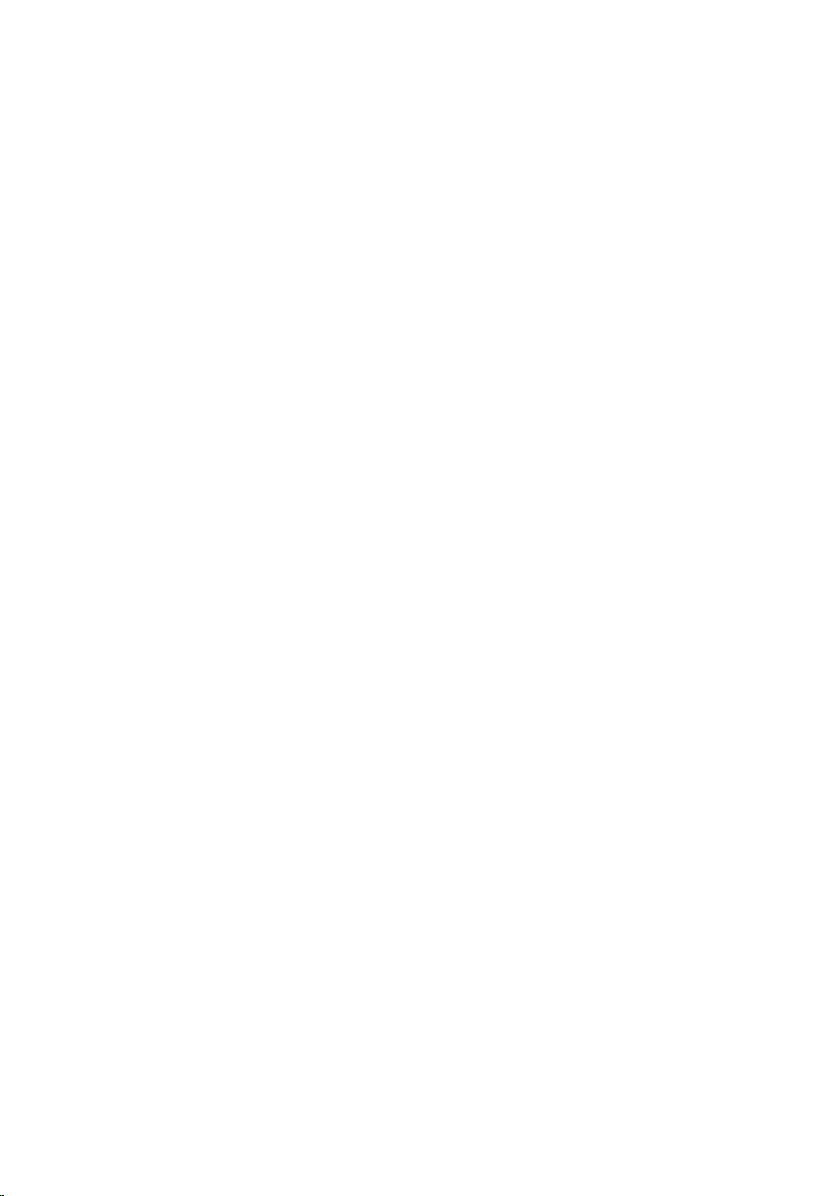
8
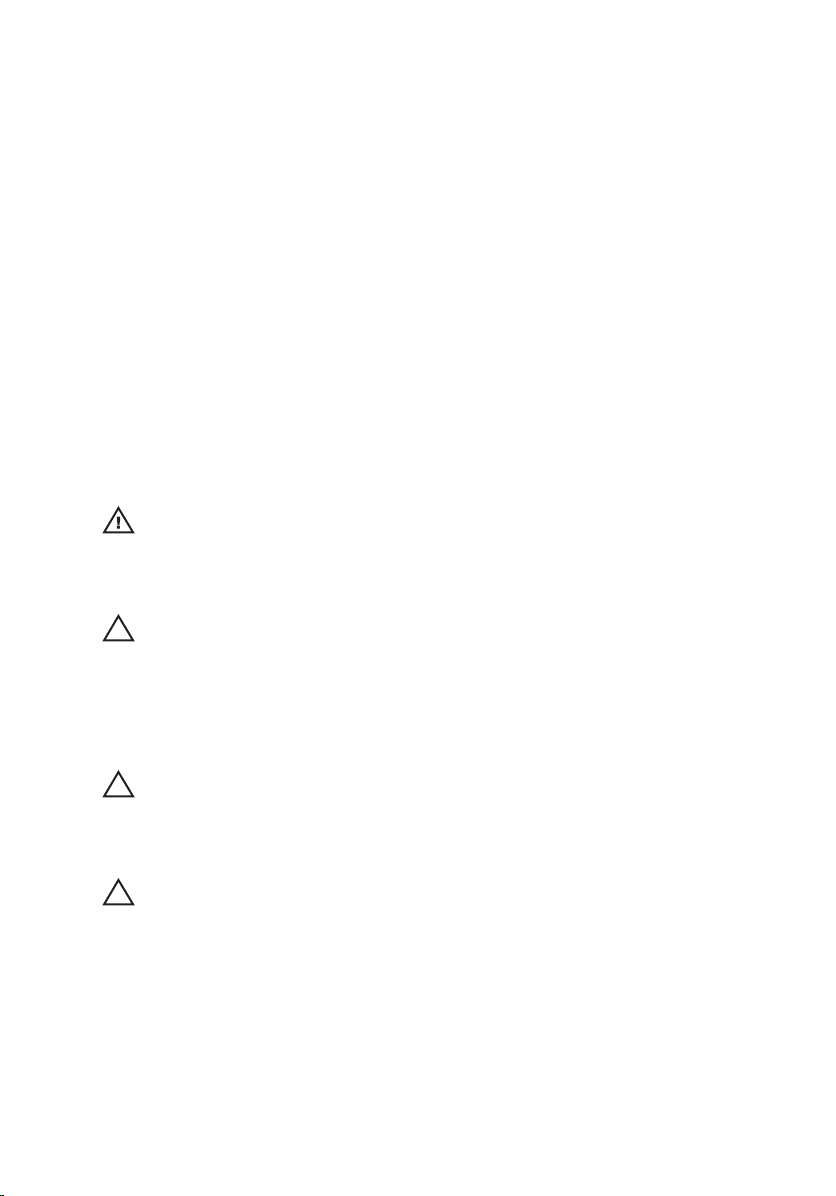
Como trabalhar no computador 1
Antes de trabalhar na parte interna do computador
Use as seguintes orientações de segurança para ajudar a proteger seu
computador contra danos potenciais e ajudar a garantir sua segurança
pessoal. A menos que indicado diferentemente, cada procedimento incluído
neste documento pressupõe as seguintes condições:
• Você efetuou as etapas em Trabalhar no computador.
• As informações de segurança fornecidas com o computador foram lidas.
• Um componente pode ser substituído ou, se tiver sido adquirido
separadamente, pode ser instalado executando-se o procedimento de
remoção na ordem inversa.
ATENÇÃO: Antes de trabalhar na parte interna do computador, leia as informações
de segurança fornecidas com o computador. Para obter informações adicionais
sobre as melhores práticas de segurança, consulte a página inicial sobre
conformidade normativa em www.dell.com/regulatory_compliance.
CUIDADO: Muitos dos reparos só podem ser feitos por um técnico credenciado.
Você deve executar apenas tarefas de solução de problemas e reparos simples,
conforme autorizado na documentação do produto ou conforme orientado pela
equipe de suporte e de serviço de assistência online ou por telefone. Os danos
causados por assistência não autorizada pela Dell não são cobertos pela garantia.
Leia e siga as instruções de segurança fornecidas com o produto.
CUIDADO: Para evitar descarga eletrostática, elimine a eletricidade estática do seu
corpo usando uma pulseira antiestática ou tocando periodicamente em uma
superfície metálica sem pintura, como um conector na parte de trás do
computador.
CUIDADO: Manuseie os componentes e placas com cuidado. Não toque nos
componentes ou nos contatos das placas. Segure uma placa pelas suas bordas ou
pelo suporte de montagem de metal. Segure os componentes, como
processadores, pelas bordas e não pelos pinos.
9
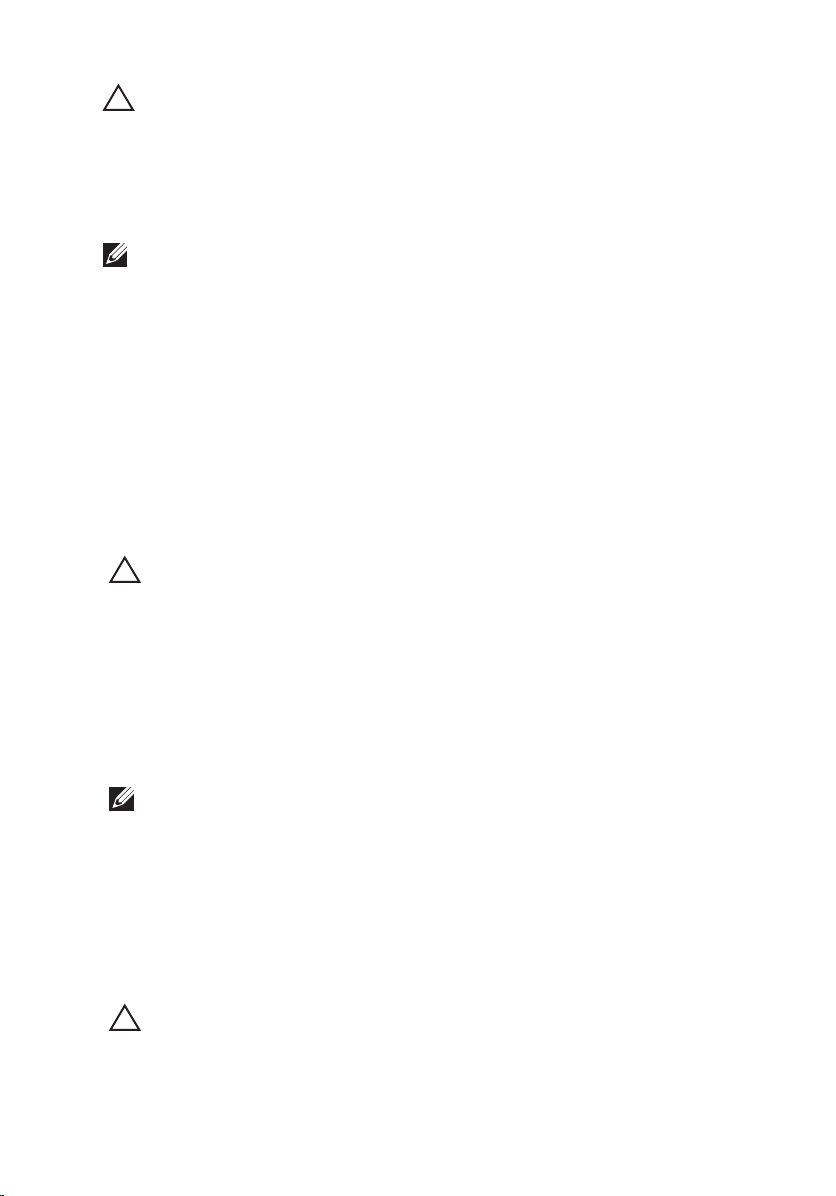
CUIDADO: Ao desconectar um cabo, puxe-o pelo conector ou pela respectiva aba
de puxar, nunca pelo próprio cabo. Alguns cabos têm conectores com presilhas de
travamento. Se estiver desconectando algum cabo desse tipo, destrave as
presilhas antes de desconectá-lo. Ao separar conectores, mantenha-os alinhados
para evitar que os pinos sejam entortados. Além disso, antes de conectar um cabo,
verifique se ambos os conectores estão corretamente orientados e alinhados.
NOTA: A cor do computador e de determinados componentes pode ser diferente
daquela mostrada neste documento.
Para evitar danos no computador, execute o procedimento a seguir antes de
começar a trabalhar em sua parte interna.
1. Prepare uma superfície de trabalho plana e limpa para evitar que a tampa
do computador seja arranhada.
2. Desligue o computador (veja
Como desligar o computador
).
3. Se o computador estiver conectado em um dispositivo de ancoragem
(ancorado) como a Base de mídia ou Bateria auxiliar opcional, desancare-
-o.
CUIDADO: Para desconectar um cabo de rede, primeiro desconecte-o do
computador e, em seguida, desconecte-o do dispositivo de rede.
4. Desconecte todos os cabos de rede do computador.
5. Desconecte o computador e todos os dispositivos conectados de suas
tomadas elétricas.
6. Feche a tela e vire o computador sobre uma superfície de trabalho plana
com a parte de baixo voltada para cima.
NOTA: Para evitar danos na placa de sistema, remova a bateria principal antes de
fazer a manutenção no computador.
7. Remova a bateria principal.
8. Vire o computador.
9. Abra a tela.
10. Pressione o botão liga/desliga para aterrar a placa de sistema.
CUIDADO: Para evitar choques elétricos, sempre desligue o computador da tomada
elétrica antes de abrir a tela.
10
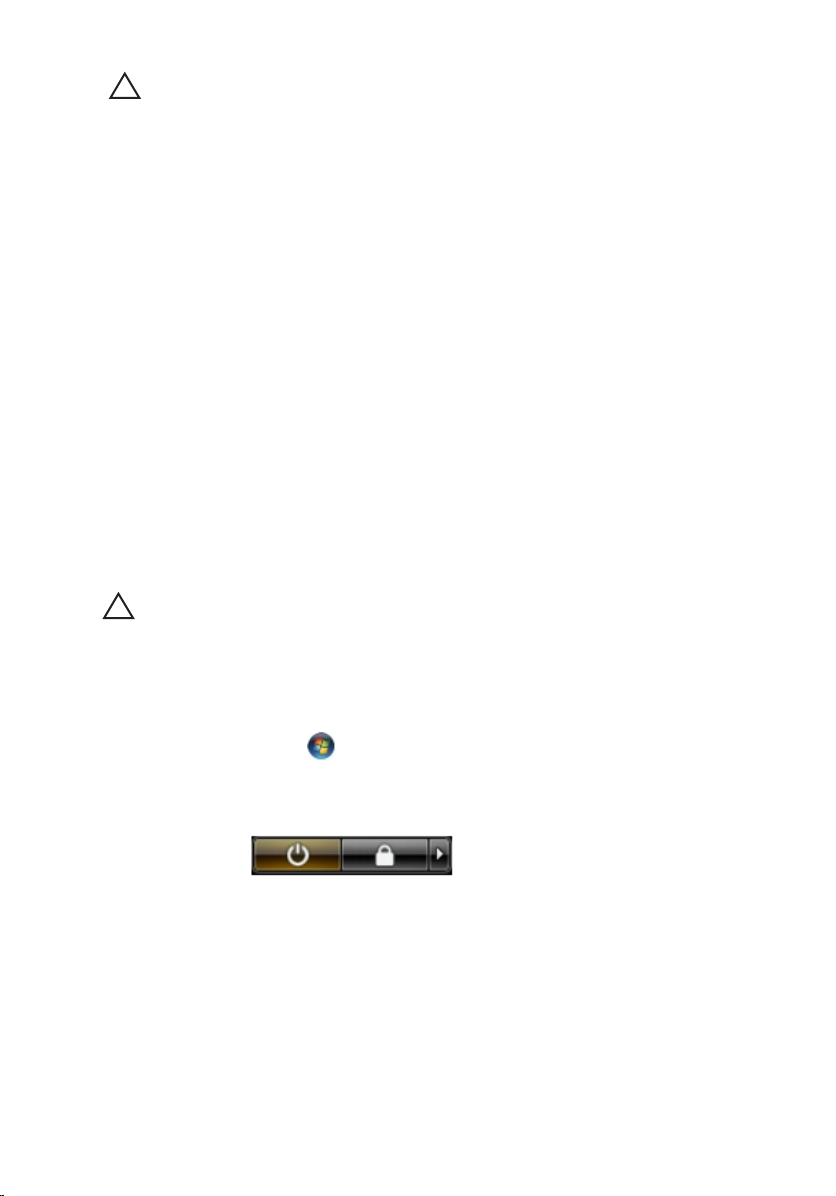
CUIDADO: Antes de tocar em qualquer componente na parte interna do
computador, elimine a eletricidade estática de seu corpo tocando em uma
superfície metálica sem pintura, como o metal da parte de trás do computador. No
decorrer do trabalho, toque periodicamente em uma superfície metálica sem
pintura para dissipar a eletricidade estática, a qual pode danificar os componentes
internos.
11. Remova qualquer ExpressCard ou Smart Card instalada dos slots.
Ferramentas recomendadas
Os procedimentos descritos neste documento podem exigir as seguintes
ferramentas:
• Chave de fenda pequena
• Chave Phillips Nº 0
• Chave Phillips Nº 1
• Estilete plástico pequeno
• CD com o programa de atualização do Flash BIOS
Como desligar o computador
CUIDADO: Para evitar a perda de dados, salve e feche todos os arquivos e saia dos
programas abertos antes de desligar o computador.
1. Desligue o sistema operacional:
• No Windows Vista:
Clique em Iniciar e, em seguida, clique na seta no canto inferior
direito do menu Iniciar, conforme mostrado a seguir, e clique em
Desligar.
• No Windows XP:
Clique em Iniciar → Desligar o computador → Desligar . O computador
é desligado após a conclusão do processo de desligamento do sistema
operacional.
2. Assegure-se de que o computador e todos os dispositivos conectados
estejam desligados. Se o computador e os dispositivos conectados não
tiverem sido desligados automaticamente quando você desligou o sistema
11
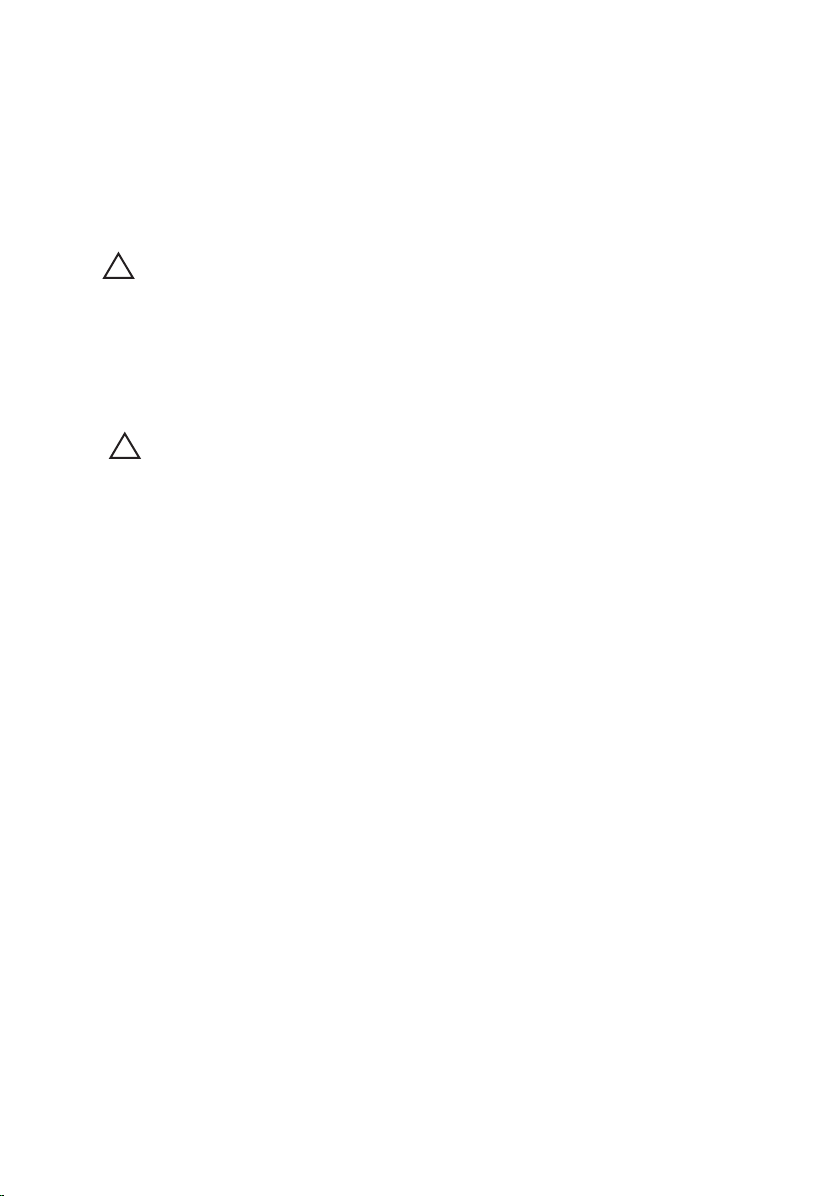
operacional, mantenha o botão liga/desliga pressionado por cerca de 4
segundos para desligá-los.
Após trabalhar na parte interna do computador
Após concluir qualquer procedimento de recolocação, conecte todos os
dispositivos, placas e cabos externos antes de ligar o computador.
CUIDADO: Para evitar danos no computador, use somente a bateria projetada para
esta computador Dell. Não use baterias projetadas para outros computadores Dell.
1. Conecte os dispositivos externos, como replicador de portas, baterias
auxiliares ou bases de mídia, e recoloque quaisquer placas, como a
ExpressCard.
2. Conecte quaisquer cabos de telefone ou de rede no computador.
CUIDADO: Para conectar um cabo de rede, primeiro acople o cabo ao dispositivo
de rede e só depois o conecte no computador.
3. Recoloque a bateria.
4. Conecte o computador e todos os dispositivos conectados nas tomadas
elétricas.
5. Ligue o computador.
12
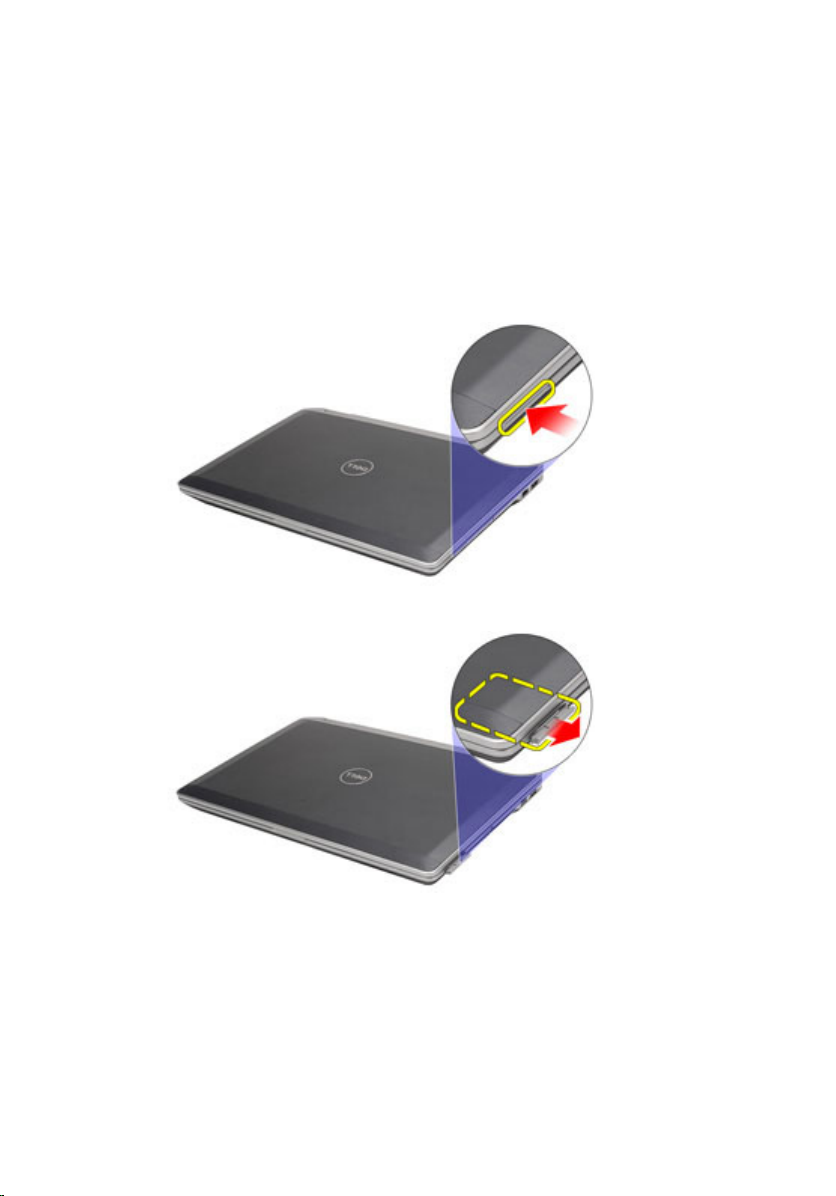
ExpressCard 2
Como remover a ExpressCard
1. Siga os procedimentos descritos em
2. Pressione a ExpressCard para liberá-la do computador.
3. Deslize a ExpressCard para fora do computador.
Antes de trabalhar no computador
.
Como instalar a ExpressCard
1. Deslize a ExpressCard para dentro de seu slot até que se encaixe no lugar
com um clique.
2. Execute os procedimentos descritos em
computador
.
Após trabalhar na parte interna do
13
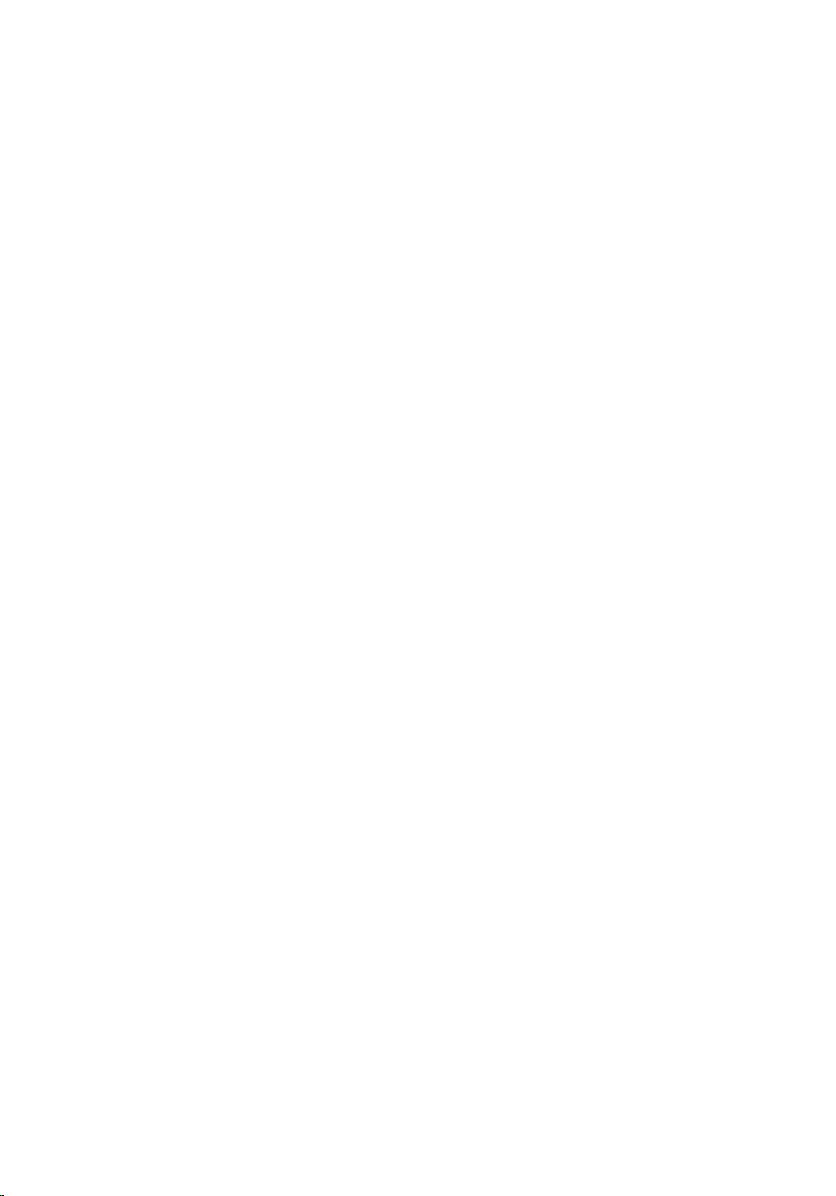
14
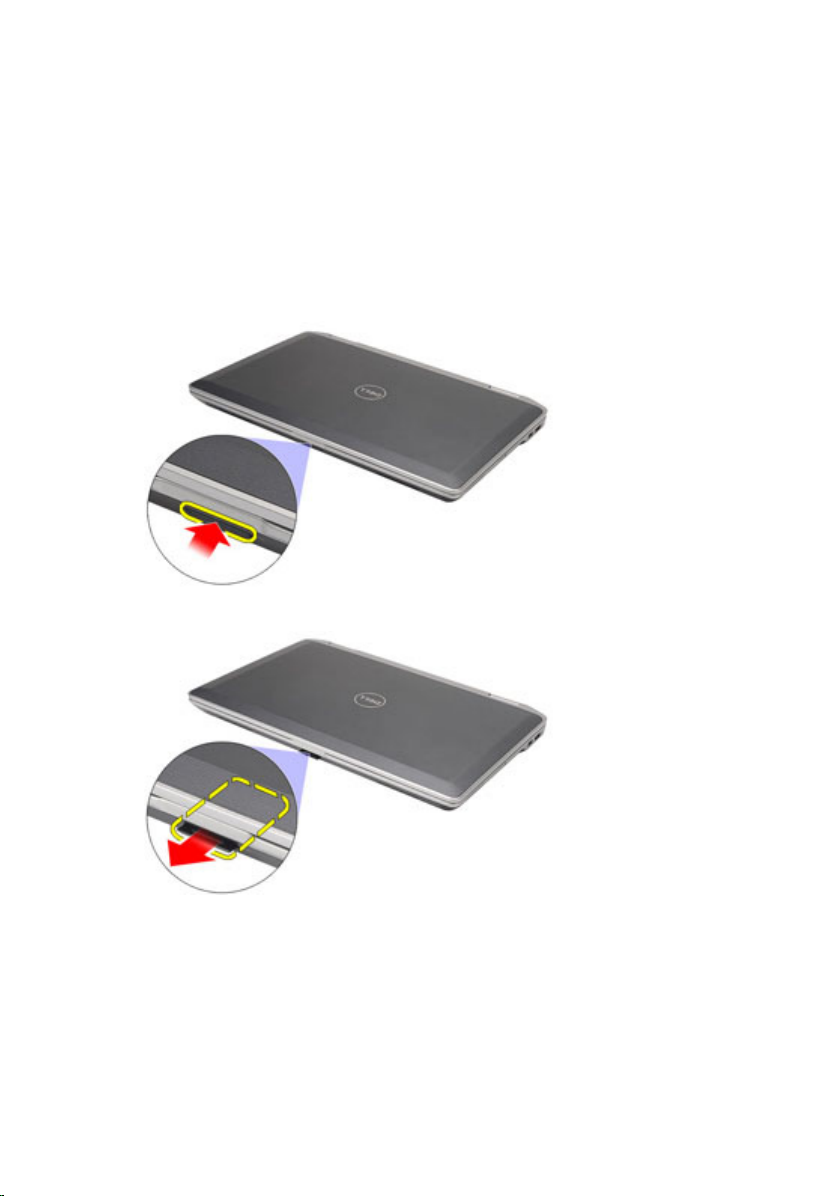
Cartão SD (Secure Digital) 3
Como remover o cartão SD (Secure Digital)
1. Siga os procedimentos descritos em
2. Pressione o cartão SD para liberá-lo do computador.
3. Deslize o cartão SD para fora do computador.
Antes de trabalhar no computador
.
Como instalar o cartão SD (Secure Digital)
1. Deslize o cartão SD (Secure Digital) para dentro de seu slot até que se
encaixe no lugar com um clique.
2. Execute os procedimentos descritos em
computador
.
Após trabalhar na parte interna do
15
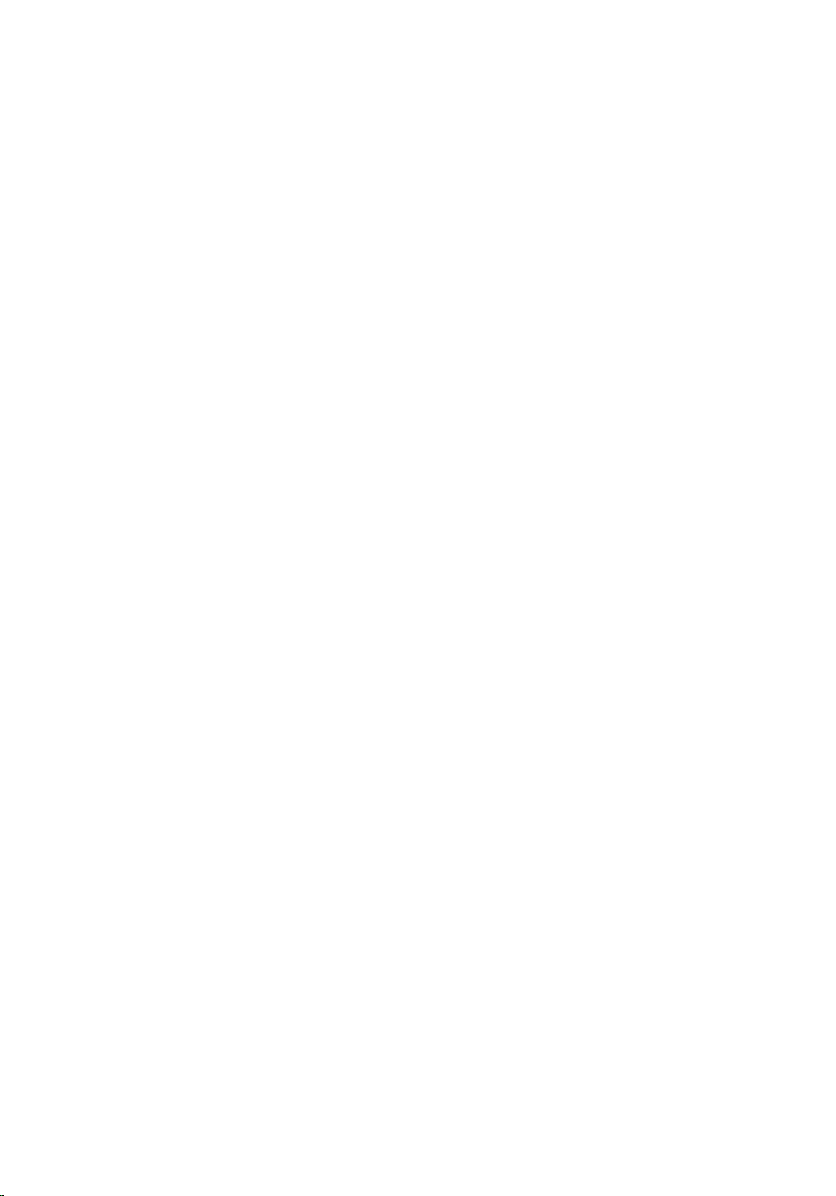
16

Bateria 4
Como remover a bateria
1. Siga os procedimentos descritos em
2. Deslize as travas da bateria para destravá-la.
3. Deslize a bateria para fora e remova-a do computador.
Antes de trabalhar no computador
.
Como instalar a bateria
1. Deslize a bateria para dentro de seu slot até que se encaixe no lugar com
um clique.
2. Execute os procedimentos descritos em
computador
.
Após trabalhar na parte interna do
17
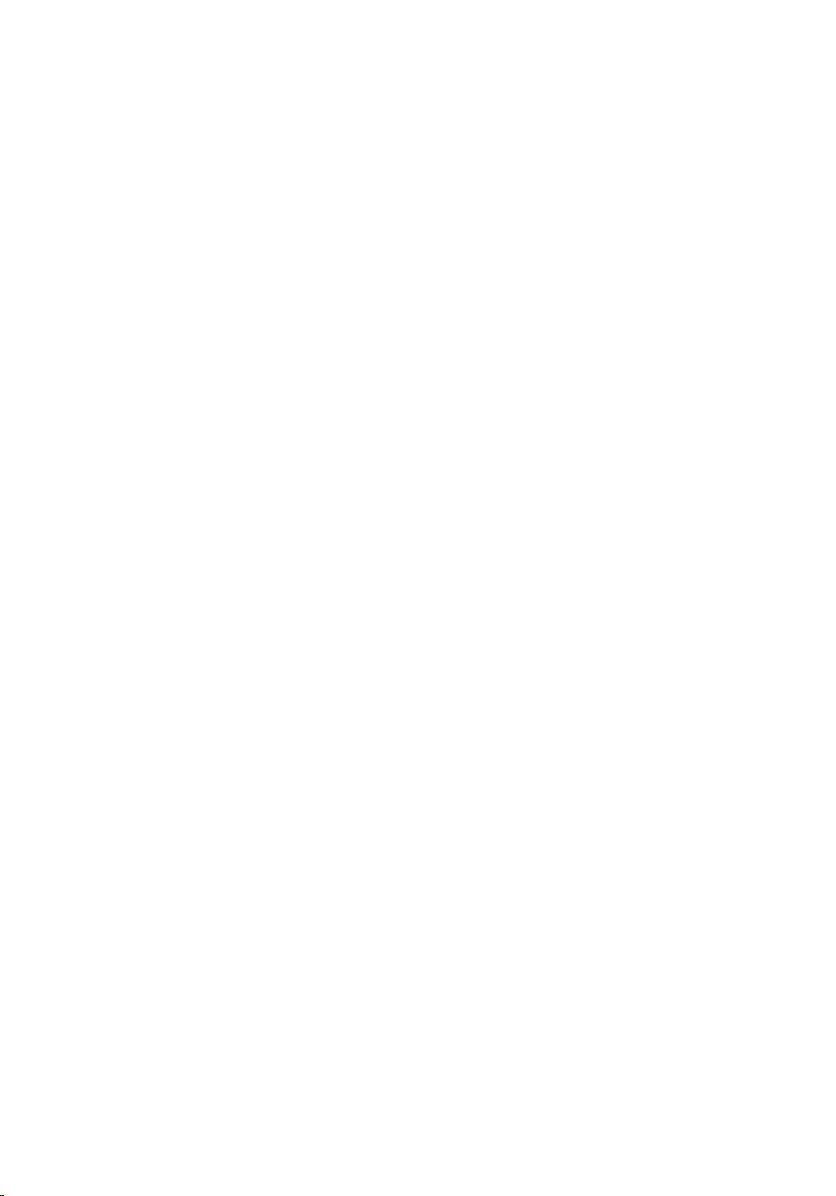
18

Cartão SIM (Módulo de
identificação do assinante) 5
Como remover o cartão SIM (Módulo de identidade do assinante)
1. Siga os procedimentos descritos em
2. Remova a
3. Pressione o cartão SIM para liberá-lo do computador.
4. Deslize o cartão SIM do computador.
bateria
.
Antes de trabalhar no computador
.
19
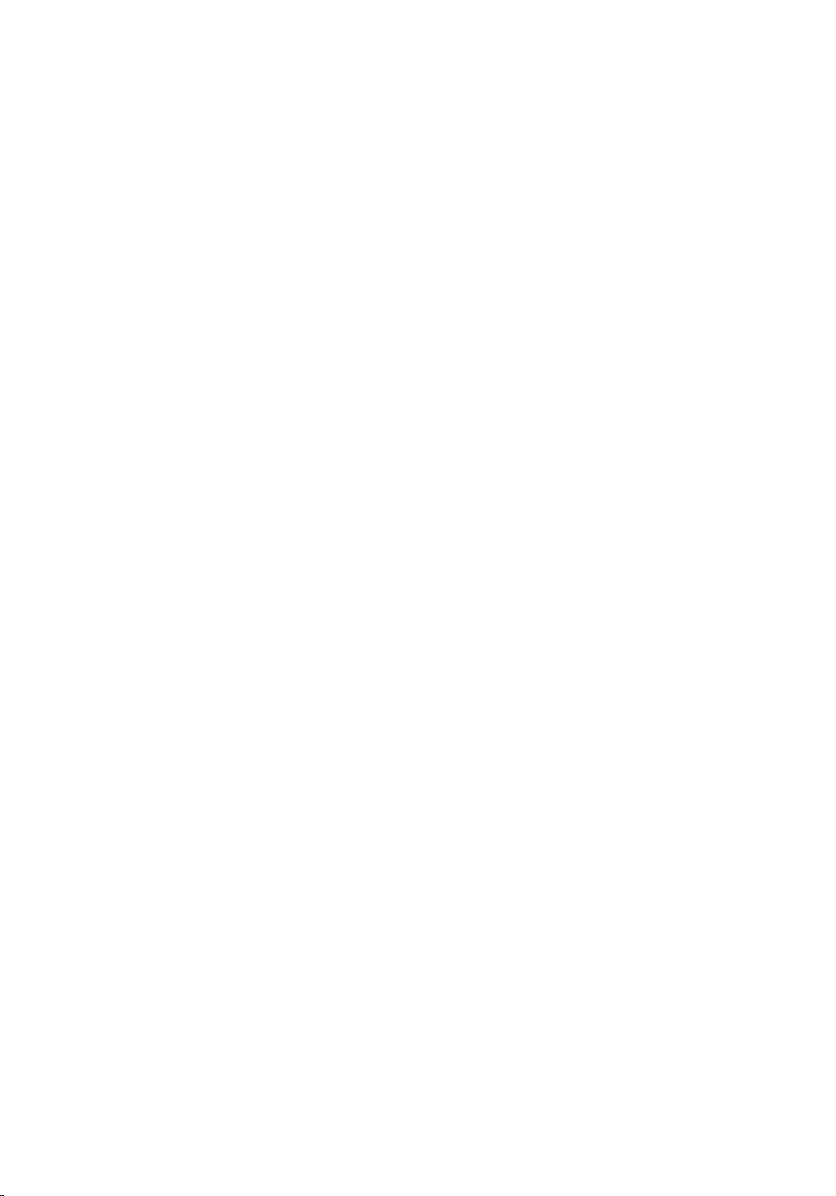
Como instalar o cartão SIM (Módulo de identidade do assinante)
1. Deslize o cartão SIM para o compartimento.
2. Instale a
3. Execute os procedimentos descritos em
computador
bateria
.
.
Após trabalhar na parte interna do
20

Disco rígido 6
Como remover o disco rígido
1. Siga os procedimentos descritos em
2. Remova a
3. Remova os parafusos que seguram o disco rígido ao computador.
4. Deslize e remova o disco rígido para fora do computador.
bateria
.
Antes de trabalhar no computador
.
5. Remova o parafuso que segura o suporte do disco rígido ao disco rígido.
21

6. Puxe e remova o suporte do disco rígido do disco rígido.
Como instalar o disco rígido
1. Acople o suporte do disco rígido ao disco rígido.
2. Aperte os parafusos para segurar o suporte do disco rígido aodisco rígido.
3. Deslize o disco rígido para dentro do computador.
4. Recoloque e aperte os parafusos que seguram o disco rígido ao
computador.
5. Instale a
6. Execute os procedimentos descritos em
computador
bateria
.
.
Após trabalhar na parte interna do
22

Unidade óptica 7
Como remover a unidade óptica
1. Siga os procedimentos descritos em
2. Pressione e libere a trava da unidade ótica.
3. Puxe a unidade óptica para fora do computador.
4. Puxe a porta da unidade ótica de um lado para liberá-la.
Antes de trabalhar no computador
.
5. Puxe o outro lado da porta da unidade ótica para liberá-la completamente
da unidade ótica.
23
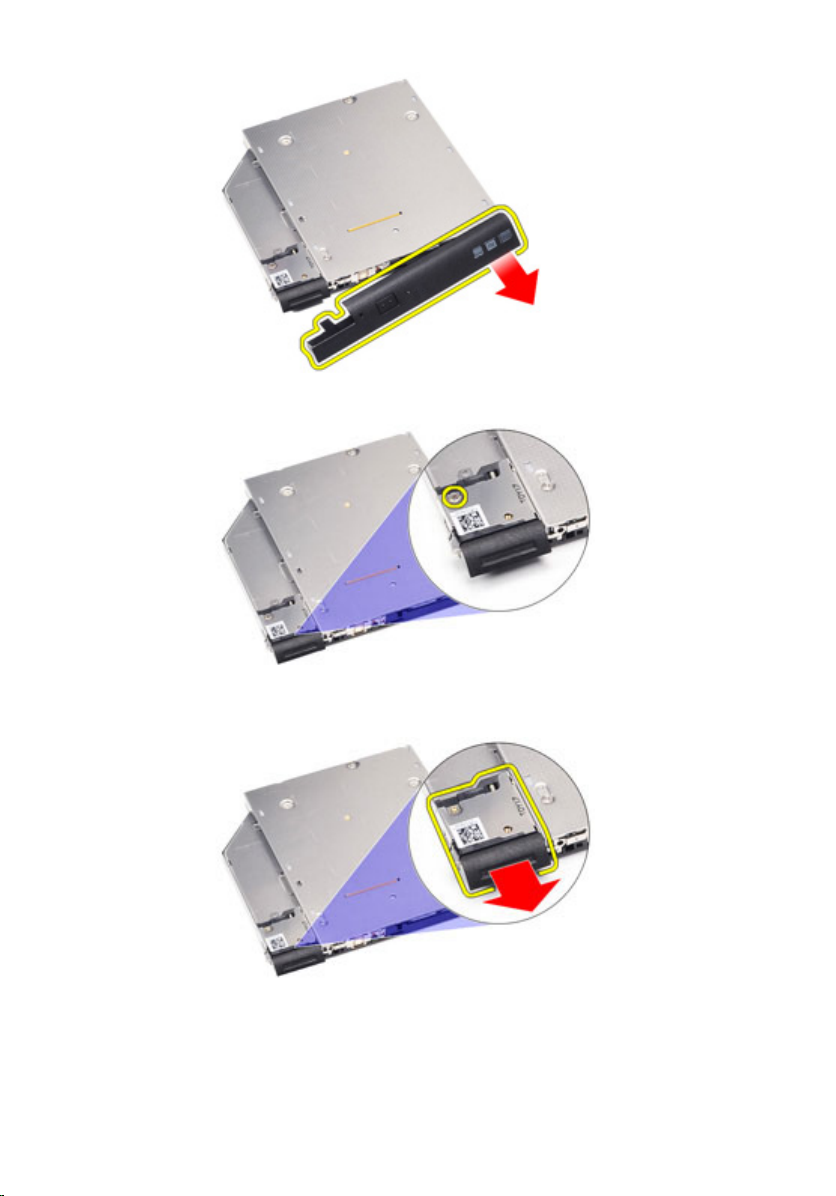
6. Remova o parafuso que segura a trava da unidade à unidade ótica.
7. Remova a trava da unidade da unidade ótica.
8. Remova o parafuso que segura o suporte da trava da unidade à unidade
ótica.
24

9. Remova osuporte da trava da unidade da unidade ótica.
Como instalar a unidade óptica
1. Insira o suporte de trava da unidade na unidade ótica.
2. Aperte os parafusos para segurar o suporte de trava da unidade à unidade
ótica.
3. Insira a trava da unidade na unidade ótica.
4. Aperte os parafusos para segurar o suporte de trava da unidade à unidade
ótica.
5. Pressione a porta da unidade ótica para inseri-la completamente na
unidade ótica.
6. Pressione o outro lado da porta da unidade ótica até ela encaixar no lugar.
7. Insira a unidade ótica usando a trava da unidade.
8. Pressione a trava da unidade para segurá-la no slot.
9. Execute os procedimentos descritos em
computador
.
Após trabalhar na parte interna do
25
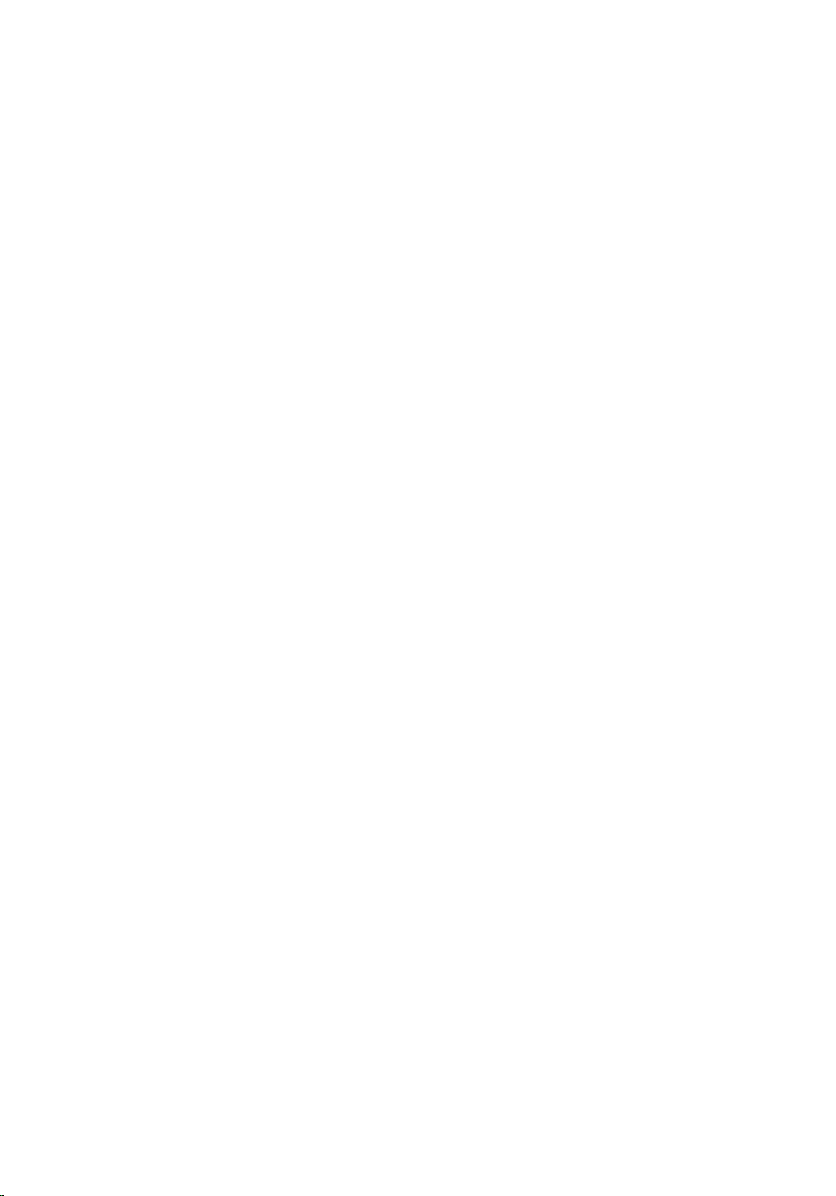
26

Tampa da base 8
Como remover a tampa da base
1. Siga os procedimentos descritos em
2. Remova a
3. Remova o
4. Remova os parafusos que seguram a tampa da base ao computador.
5. Levante a tampa da base removendo-a do computador.
bateria
.
cartão SD (Secure Digital)
Antes de trabalhar no computador
.
.
27
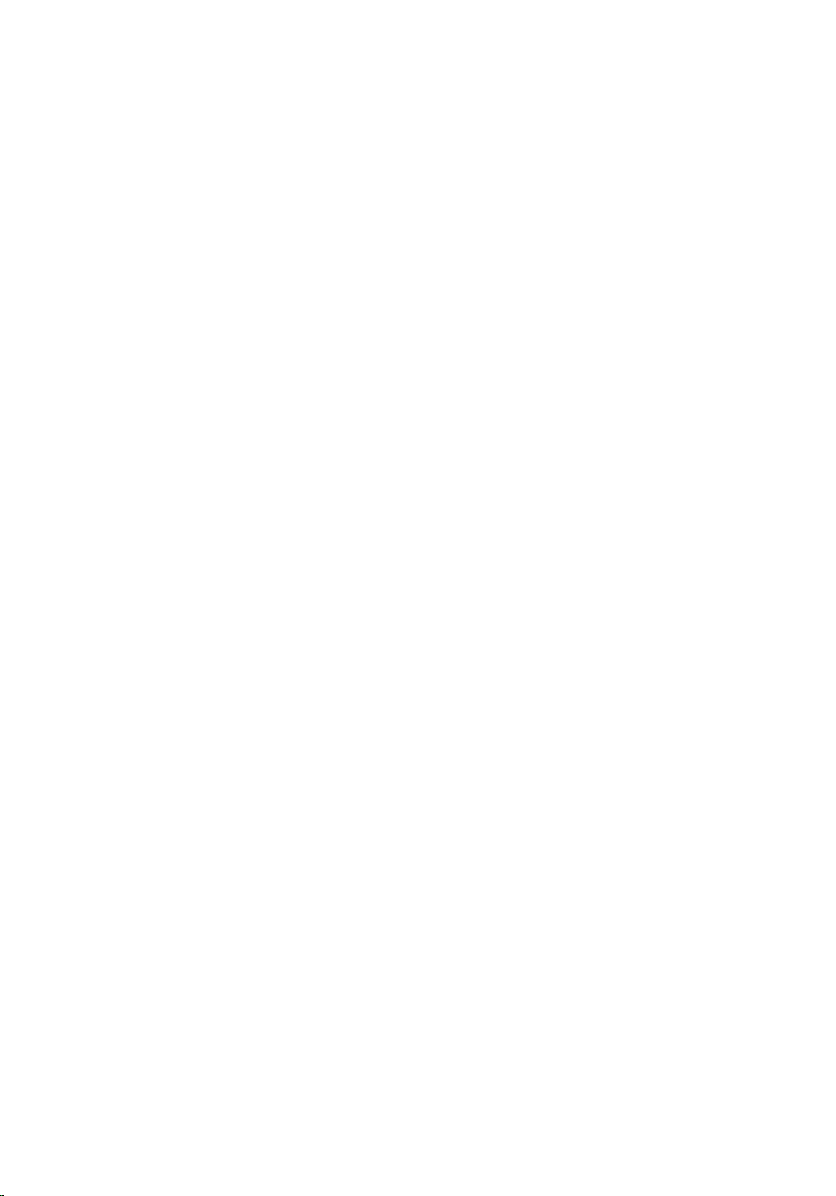
Como instalar a tampa da base
1. Coloque a tampa da base para alinhar os orifícios dos parafusos
corretamente com o computador.
2. Recolqoue e aperte os parafusos para segurar a tampa da base ao
computador.
3. Instalar o
4. Execute os procedimentos descritos em
computador
cartão SD (Secure Digital)
Após trabalhar na parte interna do
.
28

Placa de memória 9
Como remover a memória
1. Siga os procedimentos descritos em
2. Remova a
3. Remova o
4. Remova a
5. Levante os clips de retenção da módulo de memória até ele sair.
6. Remova o módulo de memória do computador.
bateria
.
cartão SD (Secure Digital)
tampa da base
.
Antes de trabalhar no computador
.
.
29
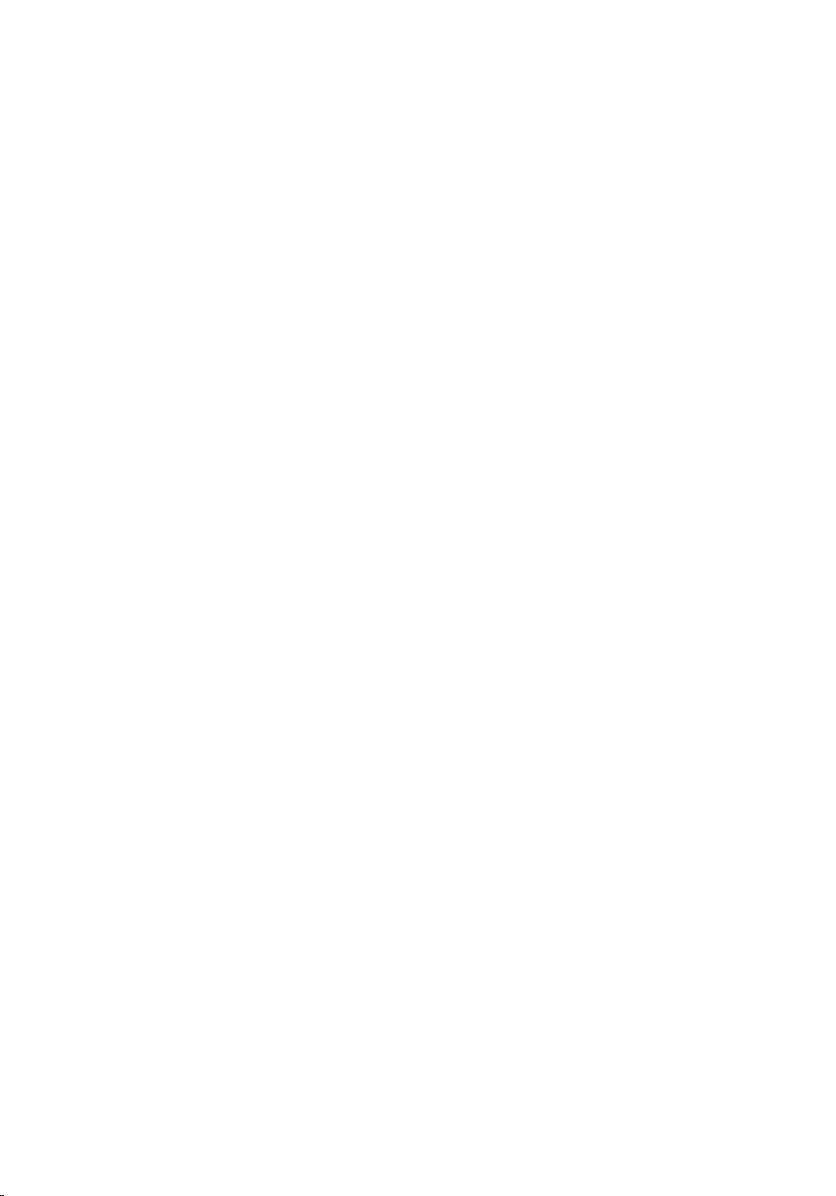
Como instalar a memória
1. Insira o módulo de memória no slot de memória.
2. Pressione os clips para segurar o módulo de memória à placa de sistema.
3. Instale a
4. Instale o
5. Instale a
6. Execute os procedimentos descritos em
computador
tampa da base
.
cartão SD (Secure Digital)
bateria
.
.
Após trabalhar na parte interna do
30
